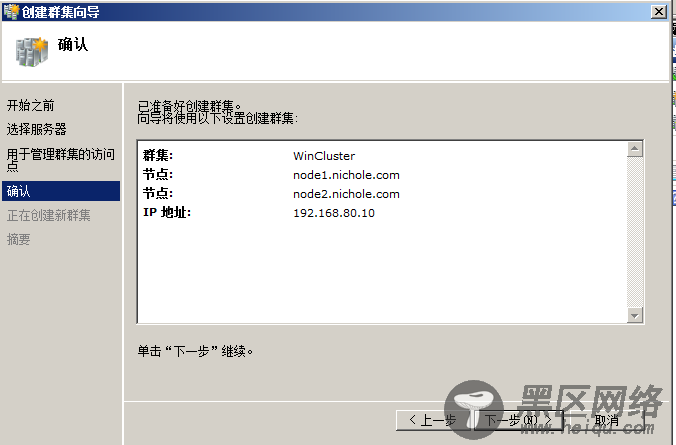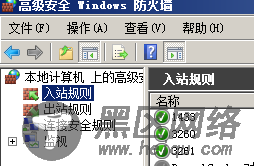

4、节点服务器连接iSCSI磁盘
在node1和node2上实现共享存储:打开node1的管理工具—>iSCSI发起程序—>发现—>发现门户中添加存储服务器IP192.168.80.20。在“目标中”连接两个盘。然后会发现在磁盘管理中多3个盘,将他们分别格式化成E、F、G盘。Node2中重复同样的操作。
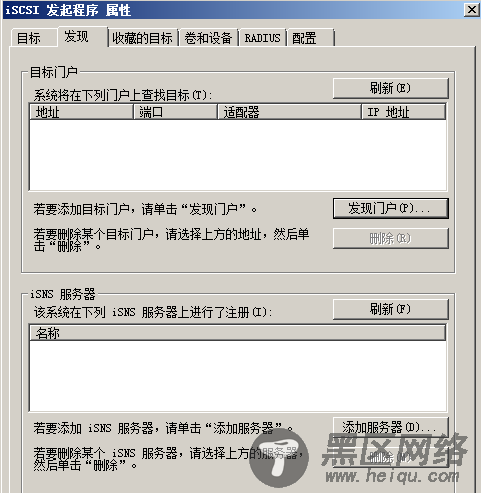
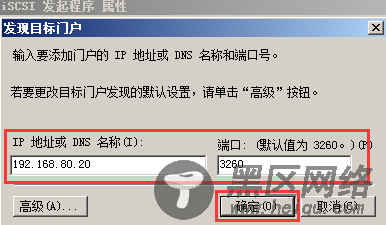
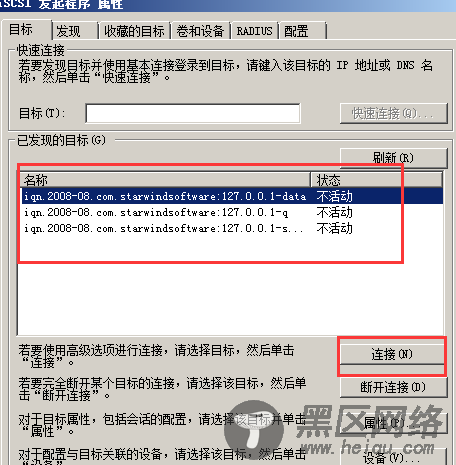
点击连接

三个盘都连接完的状态如下图

此时,目标已经连接了,目标内的存储设备也出来了,如上图所示。下面需要对磁盘进行联机、初始化、分区、格式化等操作。
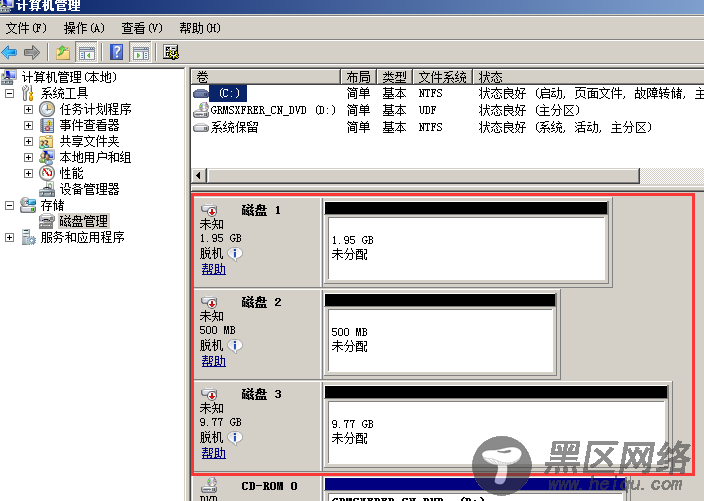

将三块磁盘分别格式化为NTFS文件系统,卷标和驱动器号分别为新加卷(F)、新加卷(E)、新加卷(G)
Node2上也进行相应的操作,只是不需要再进行分区、格式化。将分区号和卷标改为和node1一致,如下图所示:
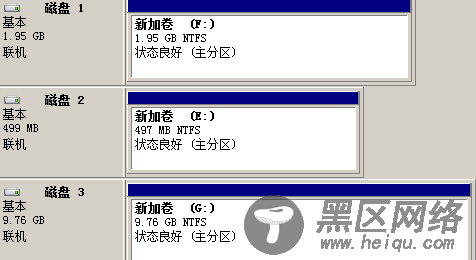
注意在节点进行管理时要关闭另外一台计算机。
5、创建SQL启动账户
在域控制服务器上,打开AD计算机和用户,新建一个用户用户名cluster密码password1!。并且加入到域管理员组Domain Admins
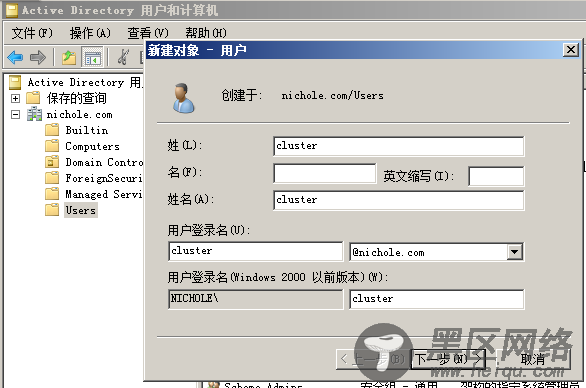
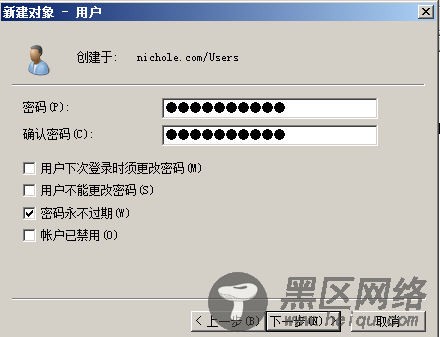
然后添加到组中,如图
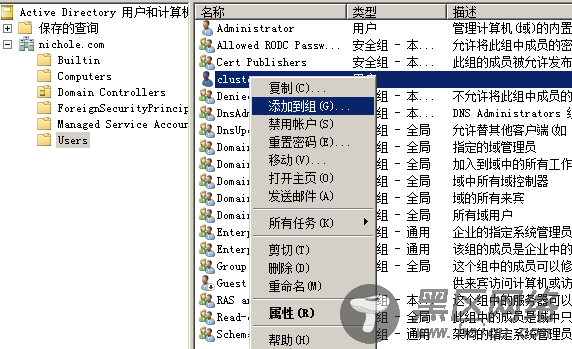

6、安装故障转移集群
下面就开始在两个节点上安装群集服务。在此以node1为例,安装方法是:打开服务器管理器图标->添加功能,从中选择“故障转移群集”和“.net Framwork 3.5”,这个功能后面安装SQLServer��时候需要用,否则后面还要再安装
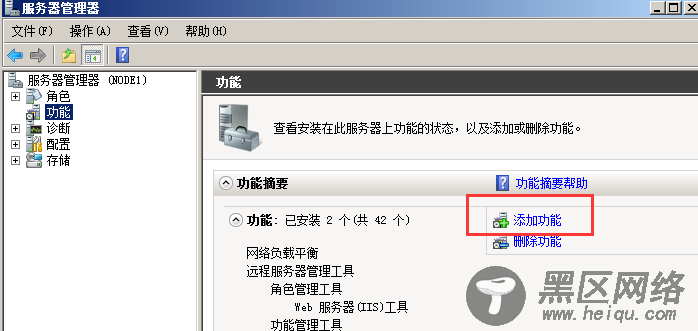
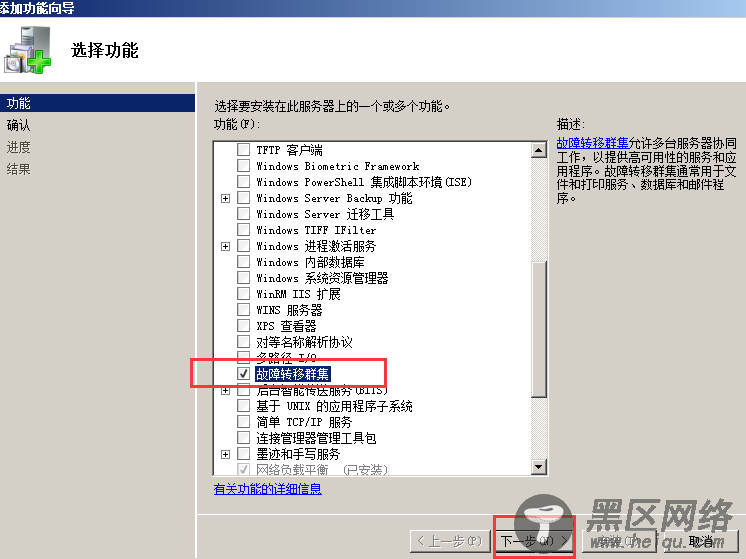
安装完成后,可以在功能模块下看到已安装的组件
然后在管理工具中可以看到故障转移集群

同样在node2上安装故障转移集群。此处不再演示。
7、创建故障转移集群
在node1上打开“故障转移集群管理器”,创建一个集群。定义集群名称及IP:WinCluster、192.168.80.10。在输入集群名称和地址前确保域管理员有完全控制权限(在DC上查看),集群创建完后,确认下仲裁磁盘是否正确。
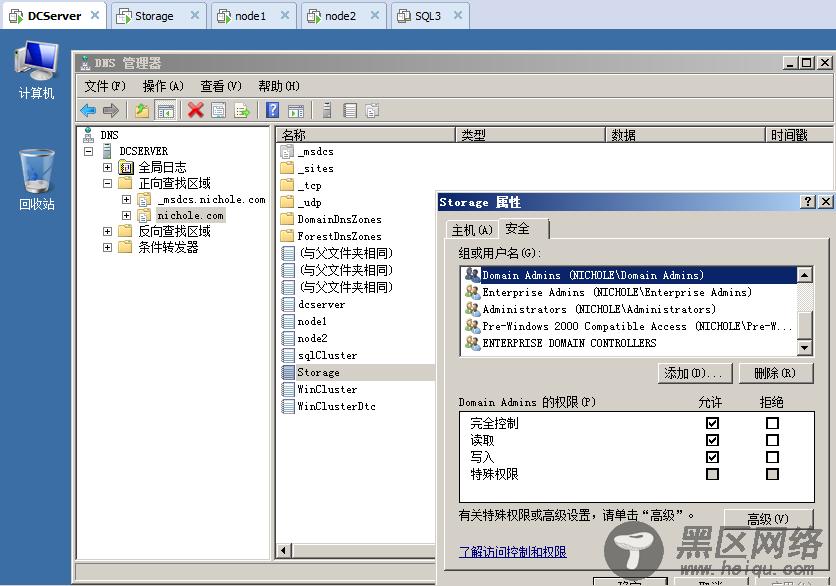
Node1上打开故障转移集群管理器,可以看到有3个管理功能,这里我们先验证配置
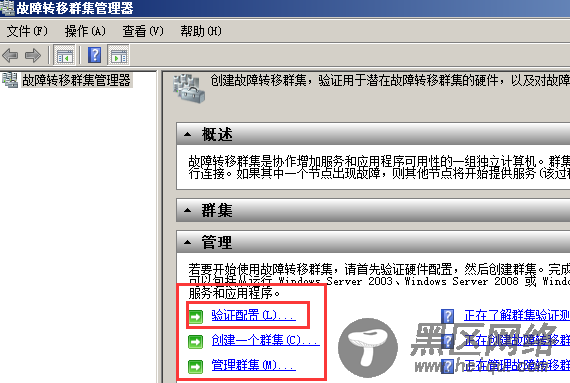
点击验证配置,下一步,然后添加2台服务器的名称

下一步,运行所有的测试,大概需要8分钟的时间,会进行iSCSI盘的测试,AD的测试,硬件资源的测试
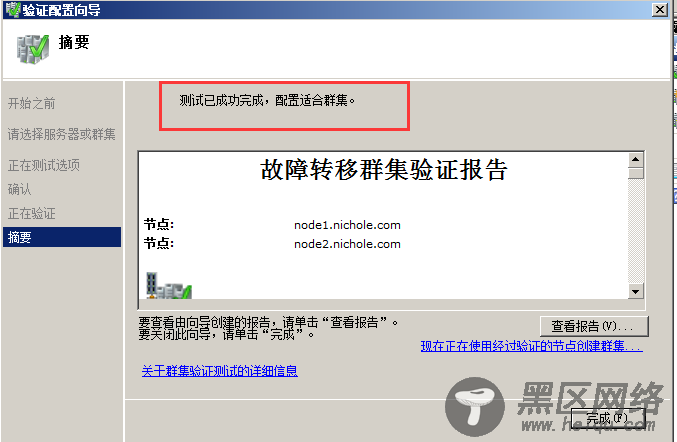
验证正常后,开始创建一个集群,输入2个服务的名称,下一步
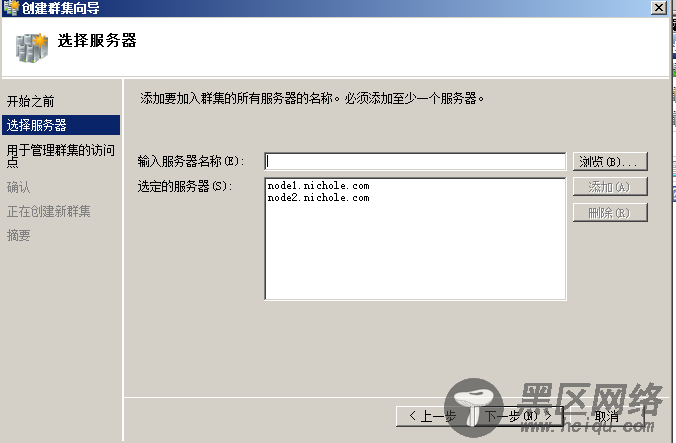
输入群集名称,和群集服务的IP地址WinCluster、192.168.80.10